WPS文档如何插入其它文件文字 WPS文档插入其它文件文字的方法
很多小伙伴在使用Wps软件对文字文档进行编辑的过程中经常会需要补充文档内容,当我们想要将其它文档中的文字内容直接添加到当前文档中时,该怎么进行设置呢。其实很简单,我们只需要在“插入”的子工具栏中找到“附件”工具,打开该工具,然后在下拉列表中打开“文件中的文字”选项,最后再在文件夹页面中找到准备好的文档,点击该文档,再点击“打开”选项即可。有的小伙伴可能不清楚具体的操作方法,接下来小编就来和大家分享一下wps word文档直接插入其它文件文字的方法。
WPS文档插入其它文件文字的方法
1、第一步,我们在电脑中打开WPS软件,然后在WPS页面中点击打开一个文字文档
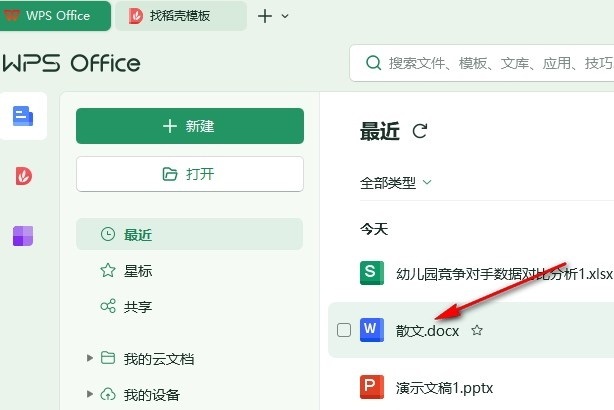
2、第二步,打开文字文档之后,我们在文字文档的工具栏中点击打开“插入”工具
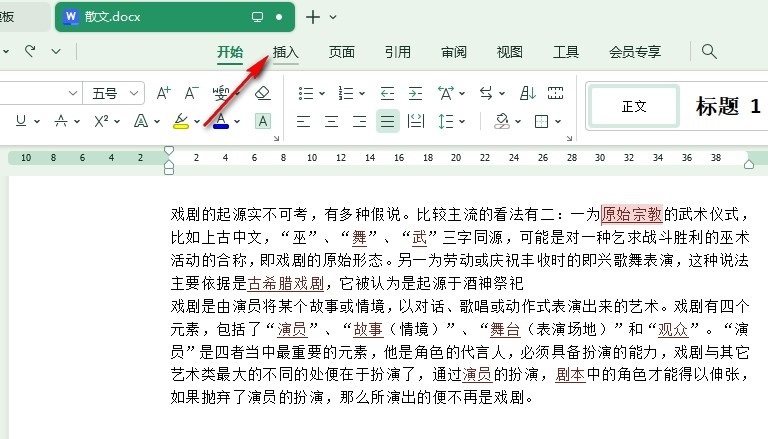
3、第三步,打开“插入”工具之后,我们在其子工具栏中再点击打开“附件”工具
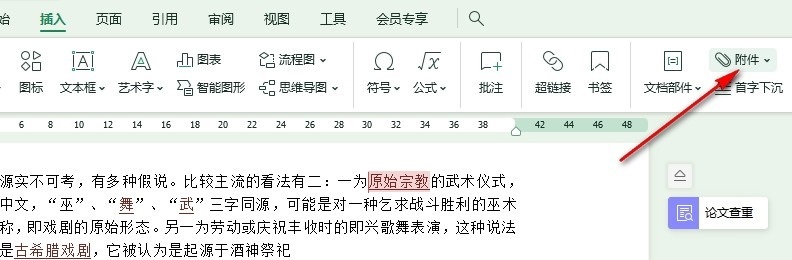
4、第四步,在“附件”工具的下拉列表中,我们点击选择“文件中的文字”选项
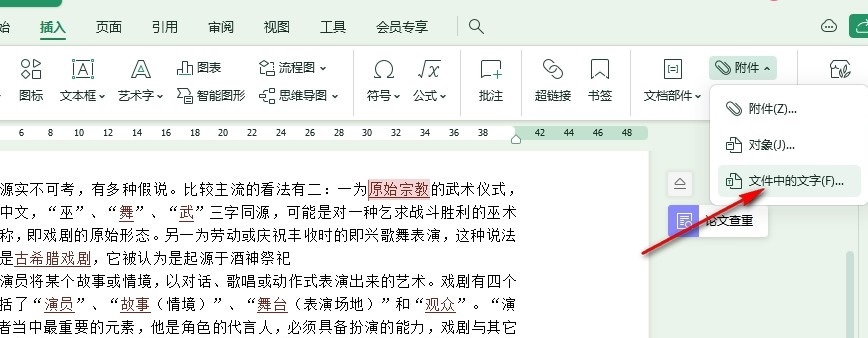
5、第五步,最后在文件夹页面中找到准备好的文档,直接点击“打开”选项即可
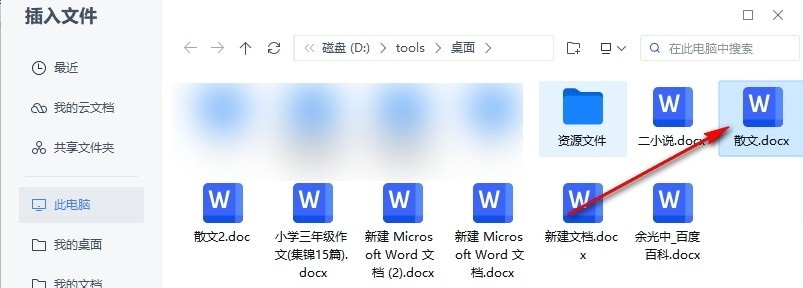
以上就是小编整理总结出的关于WPS Word文档直接插入其它文件文字的方法,感兴趣的小伙伴快去试试吧。
相关文章
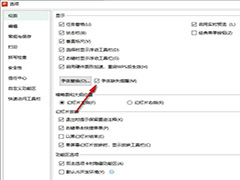 很多小伙伴在制作各种幻灯片时可能会使用一些比较喜欢的模板,但是如果模板中使用的字体在自己的电脑上没有进行安装,后续就有可能会导致幻灯片乱码,其实,在WPS演示文稿中2024-01-29
很多小伙伴在制作各种幻灯片时可能会使用一些比较喜欢的模板,但是如果模板中使用的字体在自己的电脑上没有进行安装,后续就有可能会导致幻灯片乱码,其实,在WPS演示文稿中2024-01-29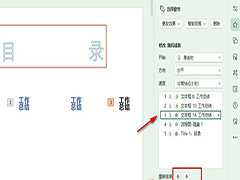
WPS幻灯片如何调整动画顺序 WPS幻灯片调整动画顺序的方法
在演示文稿制作过程中,动画效果的使用可以很好地突出重点内容,提高演示效果,但是,如果动画定序不当,反而会对演示效果产生负面影响,本文将介绍WPS幻灯片如何调整动画顺2024-01-29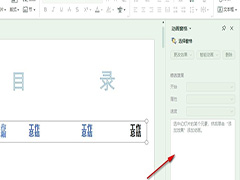
WPS幻灯片如何一键删除所有动画效果 WPS幻灯片一键删除所有动画效果的
在PPT演示中要使用动画效果可以使得整个演示更加生动有趣,不过,在有些情况下,可能需要删除PPT中的动画效果,如何操作呢?下面一起来看看WPS幻灯片一键删除所有动画效果2024-01-29
WPS如何设置每页打印显示标题行 WPS设置每页打印显示标题行的方法
WPS如何设置每页打印显示标题行?Excel表格在打印时会出现表头只在第一页显示,这给阅读和理解表格内容带来了很大的不便,如何在Excel中设置每页都固定显示表头呢?本文将为2024-01-28
WPS如何更改横坐标轴线条样式 WPS更改横坐标轴线条样式的方法
平常我们需要将一些数据内容制作成一个图表的形式,那么我们就可以很好的对图表中的数据进行分析,而我们在制作图表的时候,不管是生成的柱形图或者时折线图等都是会有横坐2024-01-28 当我们在wps中进行word文档的编辑时,可能就会想着将编辑好的文档进行打印成纸张,这样可以方便我们随时观看,那么WPS如何设置自动双面打印?下面一起来了解一下吧2024-01-28
当我们在wps中进行word文档的编辑时,可能就会想着将编辑好的文档进行打印成纸张,这样可以方便我们随时观看,那么WPS如何设置自动双面打印?下面一起来了解一下吧2024-01-28 平常我们会在wps中进行Word文字文档的编辑和处理,大家在编辑的过程中,会需要对编辑页面进行截图处理,而很幸运的是,在WPS word文档中是有提供截图这个工具的,并且你可2024-01-28
平常我们会在wps中进行Word文字文档的编辑和处理,大家在编辑的过程中,会需要对编辑页面进行截图处理,而很幸运的是,在WPS word文档中是有提供截图这个工具的,并且你可2024-01-28 wps办公软件相信很多小伙伴都有了解过,甚至使用过这款软件,平常的工作中和生活中都是会通过该软件进行一些文档和数据表格的编辑的,在WPS中,我们常常会通过excel表格编2024-01-28
wps办公软件相信很多小伙伴都有了解过,甚至使用过这款软件,平常的工作中和生活中都是会通过该软件进行一些文档和数据表格的编辑的,在WPS中,我们常常会通过excel表格编2024-01-28
WPS表格如何插入分离型圆环图 WPS表格插入分离型圆环图的方法
圆环图,就是在饼图的中间多了个圆圈,看起来就像一个甜甜圈,故也有人把她称之为甜甜圈图,是在EXCEL表格里使用频率比较高的一种图表,虽说圆环图也就一个圆圈,但在EXCEL2024-01-28 当用户在wps软件中编辑文档文件时,遇到需要将文档分享给别人使用的情况,用户为了防止文档被恶意修改,便问到wps怎么设置文件有效期7天的问题,下面我们就来看看详细的设2024-01-26
当用户在wps软件中编辑文档文件时,遇到需要将文档分享给别人使用的情况,用户为了防止文档被恶意修改,便问到wps怎么设置文件有效期7天的问题,下面我们就来看看详细的设2024-01-26




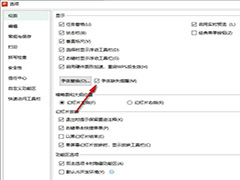
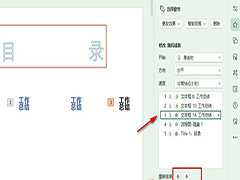
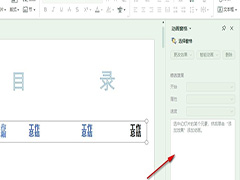







最新评论